

In questo argomento sono contenute le istruzioni seguenti.
Accesso alla stampante senza login
Login con un account utente di dominio
Login con un account utente definito in fabbrica
Accesso con un account utente personalizzato
Accedere con una smartcard
Vedere la password durante il login
Dipende dall'opzione Settings Editor se gli utenti possono visualizzare e modificare le opzioni del pannello di controllo senza l'autenticazione dell'utente.
Dipende dall'opzione Settings Editor se gli utenti possono visualizzare il Settings Editor senza l'autenticazione dell'utente. Se è possibile visualizzare Settings Editor senza effettuare l'accesso, viene visualizzato il nome Visitor.
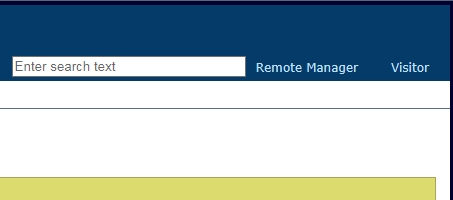 Visitatore connesso
Visitatore connessoSe non vi sono domini configurati, nel pannello di login non viene visualizzata la selezione del dominio. Quando è stato aggiunto almeno un dominio, viene visualizzato un elenco a discesa.
Il nome utente aziendale combinato con il dominio selezionato e il suffisso definito per il dominio formano il Universal Personal Name (UPN). Questo UPN è necessario per effettuare l'accesso al server directory LDAP.
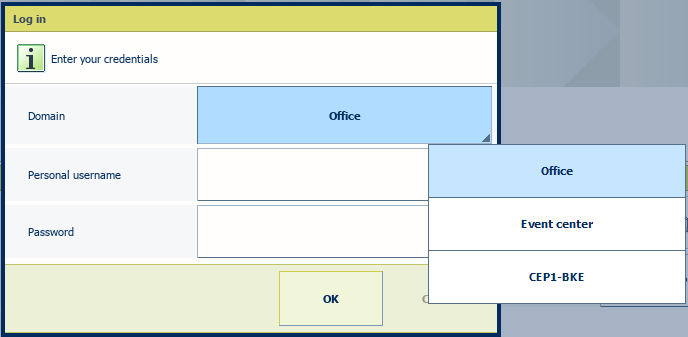 Accesso con un account utente di dominio
Accesso con un account utente di dominioSelezionare il dominio dall'elenco a discesa [Dominio].
Immettere il nome utente e la password.
Toccare o fare clic su [OK].
Se si utilizza un account utente definito in fabbrica, è possibile selezionare l'account utente dall'elenco.
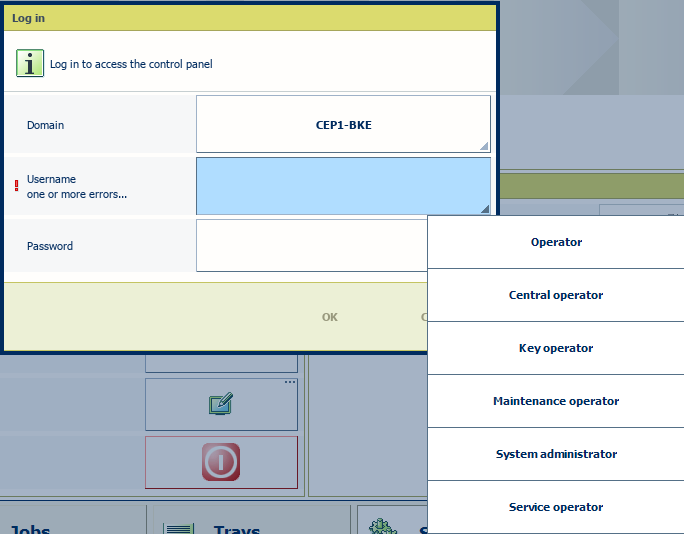 Accesso con un account utente definito in fabbrica
Accesso con un account utente definito in fabbricaSe viene visualizzato l'elenco a discesa [Dominio], selezionare il nome host o l'indirizzo IP della stampante.
Selezionare l'account utente definito in fabbrica dall'elenco a discesa [Nome utente].
Inserire la password.
Toccare o fare clic su [OK].
Viene visualizzato il nome dell'account utente.

Se si utilizza un account utente personalizzato, è necessario effettuare il login con un nome utente.
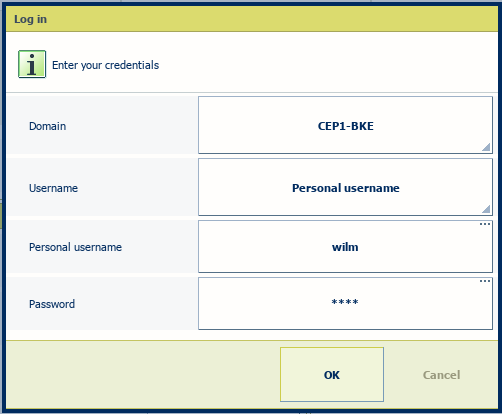 Accesso con un account utente personalizzato
Accesso con un account utente personalizzatoSe viene visualizzato l'elenco a discesa [Dominio], selezionare il nome host o l'indirizzo IP della stampante.
Selezionare [Nome utente personale] nell'elenco a discesa [Nome utente].
Immettere il nome utente nel campo [Nome utente personale].
Inserire la password nel campo [Password].
Toccare o fare clic su [OK].
Una volta effettuato il login, viene visualizzato il nome del proprio account utente.
 Account utente personalizzato connesso
Account utente personalizzato connessoL'organizzazione può utilizzare le smartcard PKI o NFC per identificare gli utenti della stampante. Una singola smartcard può essere utilizzata per l'autenticazione di uno o più account utente. Le credenziali dell'account utente sono configurate su un server directory LDAP.
Inserire la smartcard PKI nel lettore associato alla stampante.
Tenere la smartcard NFC accanto al lettore associato alla stampante.
Selezionare il nome utente, se la smartcard è configurata per più account utente.
Immettere la password o il PIN nel campo [Password], se richiesto.
Toccare [OK].
Una volta effettuato il login, viene visualizzato il nome del proprio account utente.
 Account utente personalizzato connesso
Account utente personalizzato connessoIl campo per la digitazione della password nasconde i caratteri digitati. Toccare il simbolo a forma di occhio nel campo di testo per visualizzare e verificare i caratteri immessi.
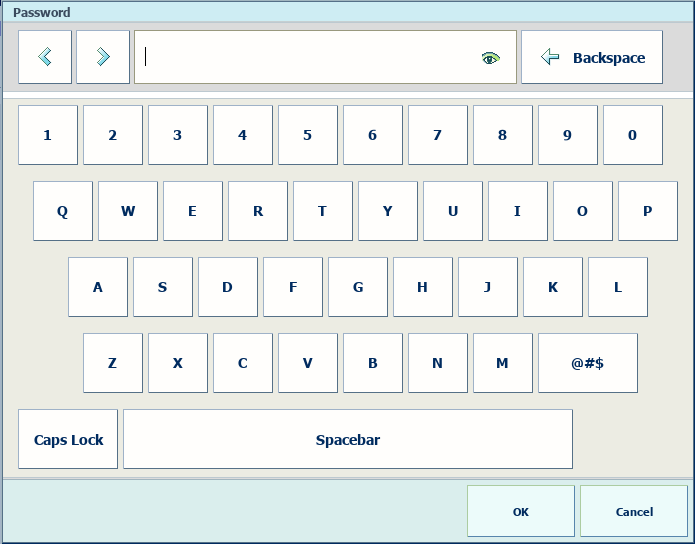 Password
Password